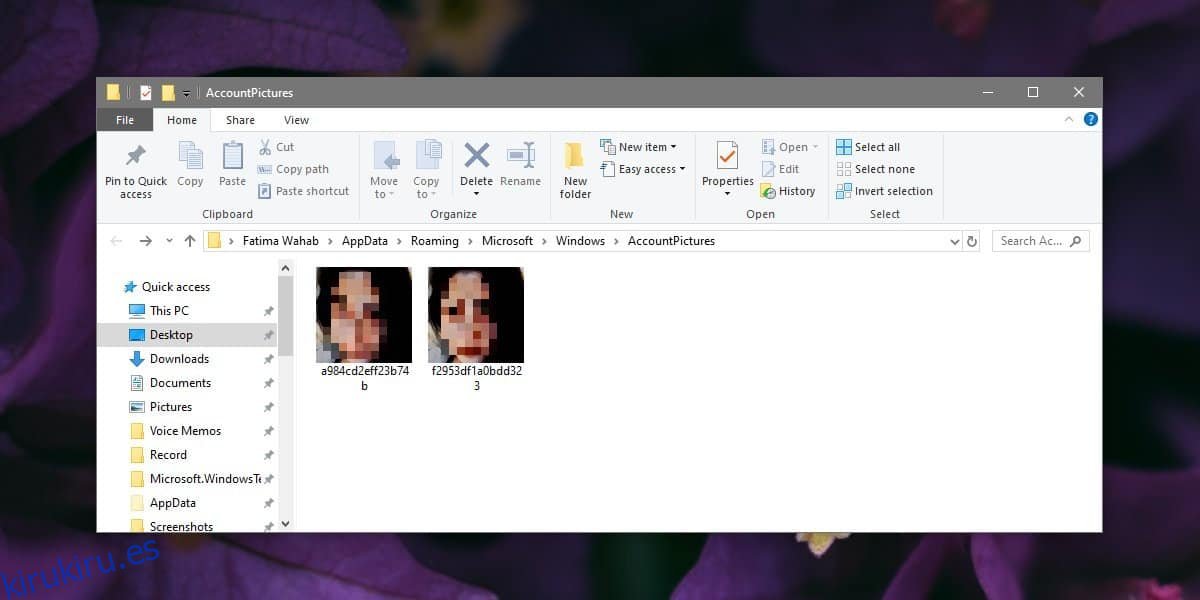Cuando necesite configurar una imagen de perfil, una foto de contacto o un fondo de pantalla en Windows 10, un simple archivo PNG o JPEG será suficiente. Windows 10 no lo obliga a usar un formato de archivo específico para imágenes y funciona con la mayoría de las comunes. Dicho esto, cuando configura una imagen como su imagen de perfil, Windows 10 la convertirá a un tipo de archivo diferente: accountpicture-ms. Este tipo de archivo no se puede convertir fácilmente a PNG o JPEG y es difícil usarlo para cualquier otra cosa a menos que tenga una copia por ahí. Si necesita extraer una imagen de accountpicture-ms, tendrá que usar una aplicación llamada AccountPicConverter.
AccountPicConverter fue creado con este mismo propósito. Puede extraer una imagen accountpicture-ms a un archivo BMP. Así es como funciona.
Tabla de contenido
Buscar la foto de perfil de la cuenta
Antes de que pueda extraer una imagen accountpicture-ms a un archivo BMP, primero debe ubicarla. Estas imágenes se guardan en la carpeta de usuario de cada usuario que está configurado en su sistema. Use el atajo de teclado Win + R para abrir el cuadro de ejecución e ingrese lo siguiente en él. Alternativamente, puede abrir el Explorador de archivos y pegar la dirección a continuación en la barra de ubicación.
%AppData%MicrosoftWindowsAccountPictures
Copie las imágenes de esta carpeta en su escritorio o en la carpeta en la que desee trabajar.
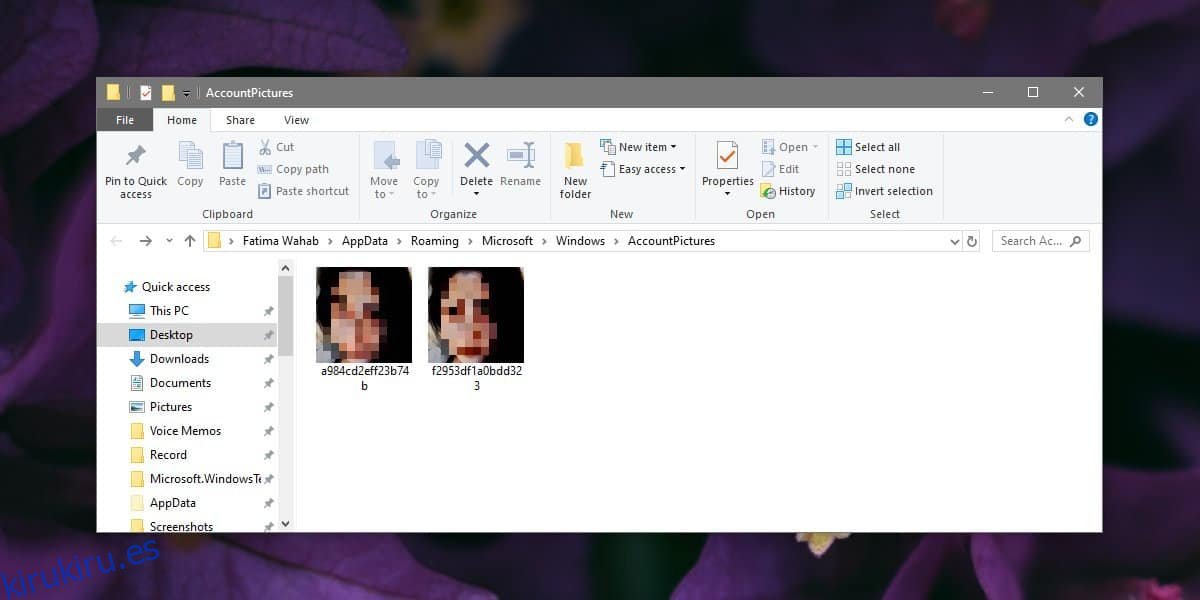
Extraer la imagen accountpicture-ms
Descarga AccountPicConverter de Github y mueva el EXE a la misma carpeta en la que copió las imágenes de perfil.
Abra el símbolo del sistema con derechos de usuario normales y use el comando cd para moverse a la carpeta con las imágenes de perfil y el EXE de la aplicación.
Ejemplo
cd "C:UsersfatiwDesktop"
Una vez que esté en la carpeta, ejecute el siguiente comando;
Sintaxis
AccountPicConverter.exe name-of-image.accountpicture-ms
Ejemplo
AccountPicConverter.exe f2953df1a0bdd323.accountpicture-ms
El comando solo tarda un segundo en ejecutarse y las imágenes extraídas se guardarán en la misma carpeta en la que estás. Tendrán la extensión de archivo BMP y el mismo nombre que el archivo accountpicture-ms original.
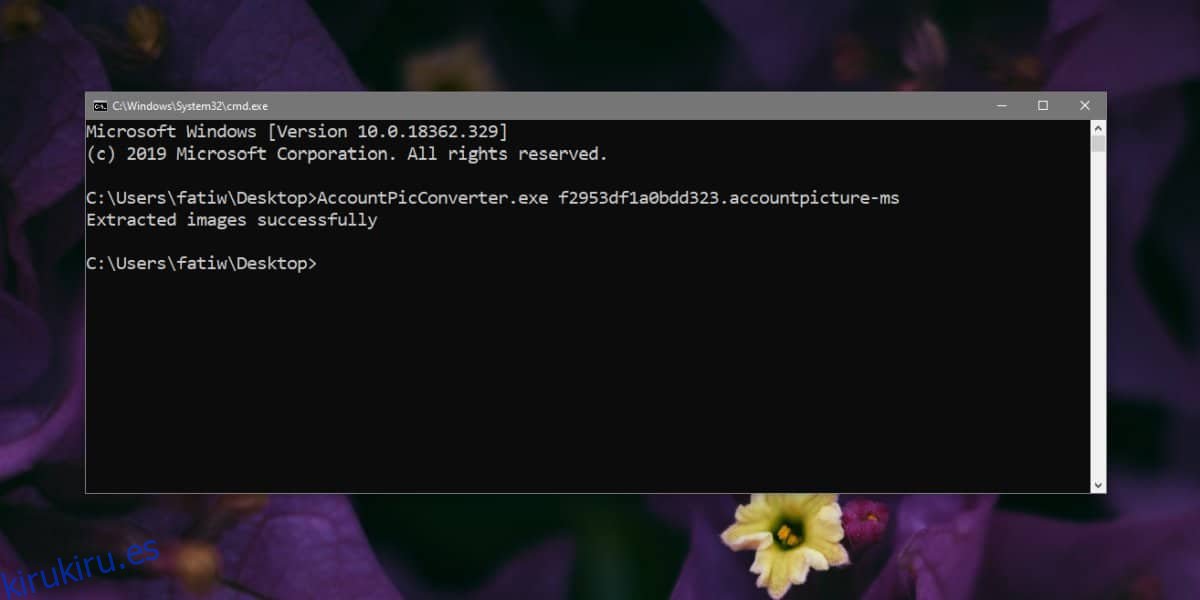
Esto solo funciona para la foto de perfil actual que ha configurado. La carpeta donde reside la imagen no guarda una copia de las fotos más antiguas; sin embargo, si va a la aplicación Configuración, en Cuentas, es posible que vea una imagen más antigua que puede seleccionar. Tenga en cuenta que es posible que las imágenes no sean de hace mucho tiempo y no hay garantía de que estén allí. Si está intentando recuperar una imagen anterior, intente iniciar sesión en su cuenta en el sitio web de Microsoft. La opción Editar perfil puede mostrarle una imagen más antigua.